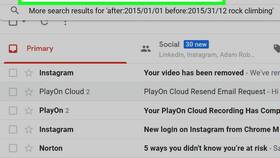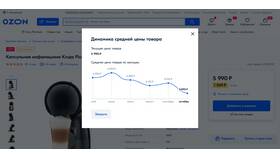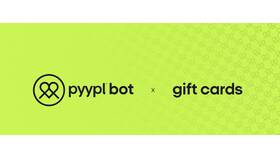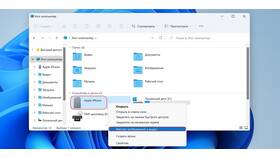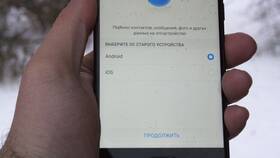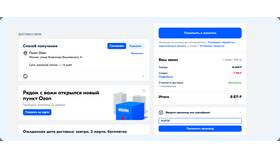Оптимальное распределение нагрузки между компонентами системы позволяет повысить производительность в графических задачах. Рассмотрим методы переноса вычислительной нагрузки на видеокарту.
Содержание
Проверка текущего распределения нагрузки
| Инструмент | Как использовать |
| Диспетчер задач | Вкладка "Производительность" → Графический процессор |
| MSI Afterburner | Мониторинг загрузки GPU и температуры |
| GPU-Z | Детальная информация о работе видеокарты |
Настройки в операционной системе
Windows 10/11
- Откройте Параметры → Система → Дисплей
- Выберите "Настройки графики"
- Укажите нужное приложение и выберите "Высокая производительность"
- Сохраните изменения и перезапустите приложение
Настройки BIOS/UEFI
- При загрузке компьютера войдите в BIOS (обычно Del/F2)
- Найдите раздел "Init Display First" или аналогичный
- Выберите PCI-E/PCI в качестве основного графического адаптера
- Сохраните изменения и выйдите
Настройки в приложениях
| Тип приложения | Метод настройки |
| Игры | Выбор видеокарты в настройках графики |
| Графические редакторы | Включение GPU Acceleration в параметрах |
| Программы для монтажа | Активация аппаратного ускорения |
Настройки драйверов видеокарты
- NVIDIA Control Panel:
- Правый клик на рабочем столе → Панель управления NVIDIA
- Управление параметрами 3D → Высокопроизводительный процессор NVIDIA
- AMD Radeon Settings:
- Настройки → Система → Выбор графического процессора
- Intel Graphics Command Center:
- Система → Мощность → Предпочтение GPU
Использование специализированного ПО
- NVIDIA Inspector - для тонкой настройки параметров GPU
- RadeonMod - оптимизация работы AMD видеокарт
- Process Lasso - распределение нагрузки между CPU и GPU
- Hashcat - принудительное использование GPU для вычислений
Распространенные проблемы
| Проблема | Решение |
| Приложение не использует GPU | Обновление драйверов, проверка настроек |
| Перегрев видеокарты | Очистка системы охлаждения, ограничение FPS |
| Конфликты драйверов | Чистая установка драйверов с помощью DDU |
Меры предосторожности
- Не переносите всю нагрузку на GPU без необходимости
- Контролируйте температуру видеокарты
- Обеспечьте достаточное питание видеокарты
- Регулярно обновляйте драйверы
Правильное распределение нагрузки между CPU и GPU позволяет достичь оптимальной производительности системы.